フリー版から「超簡単!見積り・納品・請求書Pro」へのアップグレード
ここではフリー版の「超簡単!見積り・納品・請求書」を「超簡単!見積り・納品・請求書Pro 」にアップグレードし、今までフリー版で入力していたデータをインポート(取り込み)する方法をご説明します。
■データをインポートするまでの準備
- 今までフリー版で入力されたデータファイル(.USRファイル)を探し、デスクトップ等にコピーします。
※「.USR」ファイルの場所は、PCのOSによってはダミーファイルが見えています。
以下のページを参考に、「.USR」ファイルを探しだしてください。
https://www.be-try.com/faqs/all/data/413/ - こちらのページから最新のPro版(インストーラ)をダウンロードし、PCにインストールします。
https://www.be-try.com/shareware/tkt02/122/ - ソフト(Pro版)を起動し、初期設定のページからライセンスキーを入れ、機能制限(30日・30レコード)を解除します。
■旧データをインポートする
- 「超簡単!見積り・納品・請求書Pro」を一度終了し、再度起動します。この時、ソフト起動時にキーボードの「Shift」キーを押し続けながらソフトを起動してください。
(パスワードを入力する小窓が出るまでShiftキーを押し続けてください)
小窓にはライセンスキーを入力し、「一覧」画面に進みます。 - 今までに作ったデータを取り込みます。メニューの「ファイル」→「レコードのインポート」→「ファイル」へと進んで下さい。「ファイルの種類」には「すべてのファイル(*.*)」を選び、デスクトップにコピーした「超簡単!見積り・納品・請求書.USR」を探しだして指定します。

- インポートの配列を確認します。以下の図のように矢印を合わせて下さい。
画面右上の「表示順」を調整すると、ほぼピッタリな並びが選べます。

↓下へスクロール

↓下へスクロール
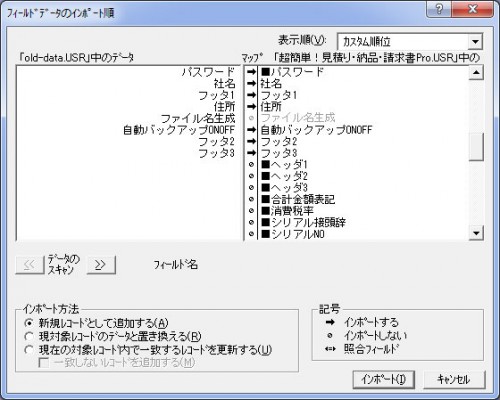
「■ヘッダ1」から下は照合が不要です。また「フッタ1~3」はフリー版のバージョンによっては存在しません。確認できたら「インポート」ボタンをクリック。 - インポートオプションの窓はこの状態に設定して「OK」を押す。
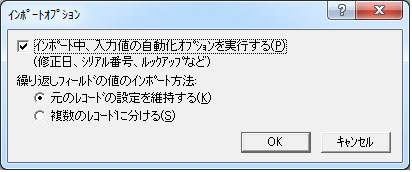
- インポート直後は、インポートされたデータだけが表示されています。
メニューの「レコード」→「全レコードを表示」を選んで、全レコードを表示します。 - 次回に発行されるシリアルNo.を調整して、統合性を図ります。
初期設定でシリアルの最大値を確認し、例えば「211」であれば、次に作られるシリアルの数を「212」に設定します。
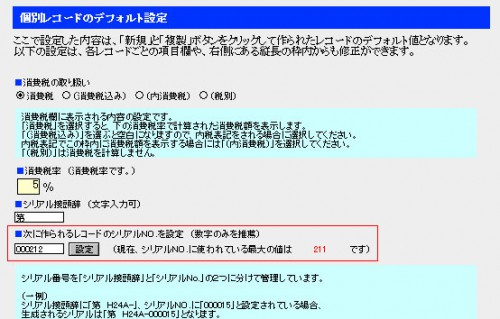
窓内に「000212」を入力し、設定ボタンをクリック。 - 各書類の内容等ご確認下さい。
- インポート直後の一回だけですが、ソフト終了時にエラーが表示されます。
(バックアップ用スクリプトのエラーです)
次回以降からは通常どおりバックアップが動きますのでご安心下さい。

- 今後、フリー版の「超簡単!見積り・納品・請求書」が不要でしたらアンインストールします。コントロールパネルの「プログラムと機能」からアンインストールを実行してください。